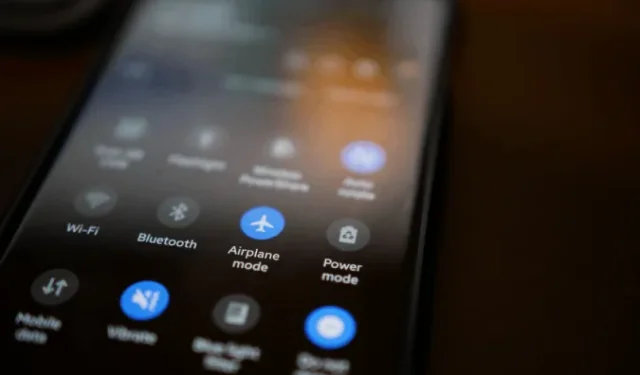
運転中やシャワー中に、Android スマートフォンの音量ボタンが壊れていることに気づいたとします。このような状況では、物理的なボタンなしで音量を変更するのは困難です。物理的なボタンなしで Android の音量を制御する方法があります。考えられるすべての状況とその解決策のリストをまとめました。さあ、始めましょう。
ケース1: 音量ボタンが機能しない場合
Android の音量ボタンが壊れている場合でも、 [設定] > [サウンドとバイブレーション]に移動して音量レベルを変更できます。必要なすべての音量コントロールが上部にあります。
ただし、音量ボタンが機能せず、頻繁に音量レベルを変更する場合、毎回設定に移動するのは面倒です。このような場合は、あまり知られていないアクセシビリティオプションを使用することをお勧めします。
Android スマートフォンで、設定アプリ > ユーザー補助 > 操作と器用さを開き、ユーザー補助メニューオプションの横にあるトグルを有効にします。ポップアップで、ユーザー補助メニューの許可をタップして、デバイスを制御できるようにします。これで、ディスプレイの横にショートカットが表示されます。それをタップすると、音量を上げるコントロールと音量を下げるコントロールがあるユーザー補助メニューが開きます。

ケース2 – 手がふさがっている場合
たとえば、両手に食料品を持ちながら、または車を運転しながら音楽を聴いているとき、Google アシスタントを使用してハンズフリーで音量を特定のレベルに変更できます。
「Hey Google」と話しかけ、次に「音量を 10% 上げて」などのコマンドを話します。

ケース3 – イヤホンを使用している場合
ほとんどの TWS とヘッドフォンには、Android または iPhone で音量レベルを制御できる物理ボタンが付いています。
しかし、一部の TWS モデルには音量ボタンがありません。たとえば、Airpods、Samsung Galaxy Buds、Sony XM5 ヘッドフォンなどです。ありがたいことに、これらのモデルにも音量をコントロールする隠しオプションがあります。コツは、コンパニオン アプリを使用して機能コントロールを変更することです。唯一の欠点は、音楽の再生中または通話中にしか機能しないことです。
Samsung Galaxy Buds の場合は、 Galaxy Buds Pro Manager を使用できます。
Sony XM シリーズのヘッドフォンでは、ハンド ジェスチャーを使用できます。
Airpods Pro 2nd gen の場合、親指をステムに置き、人差し指でタッチコントロールを上下にスワイプします。Android スマートフォンでテストしましたが、同様に機能します。ただし、AirPods Pro (1st generation) または AirPods (3rd generation)の場合は、Siri コマンドを使用する必要がありますが、これは Andriod では機能しません。

ケース4 – スマートウォッチを使用している場合
シャワーを浴びながら音楽を聴いているところを想像してみてください。濡れた手でスマートフォンに触れるのはお勧めできません。ありがたいことに、Galaxy Watch などのスマートウォッチを装着している場合は、時計から直接オーディオ レベルを制御できます。実際、通話中にオーディオ レベルを変更してみましたが、うまくいきました。
どのスマートウォッチがこの機能をサポートしているか知りたい場合は、Galaxy Watch 4 と Galaxy Watch 6 Pro でテストしたところ、ネイティブで動作しました。ネイティブ オプションがない他の WearOS スマートウォッチの場合は、SimpleWearというサードパーティ アプリを使用できます。

ミュートする時間
上で説明したサードパーティ製アプリを使用する代わりに、Always Visible Volume Button、Volume Notificationなどの他の音量コントロール アプリを試すこともできます。また、ボタンを再マップするアプリもいくつかあります。音量コントロール アプリといえば、Android で音量ブースター アプリやイコライザー アプリを試して、エクスペリエンスを向上させてください。



コメントを残す